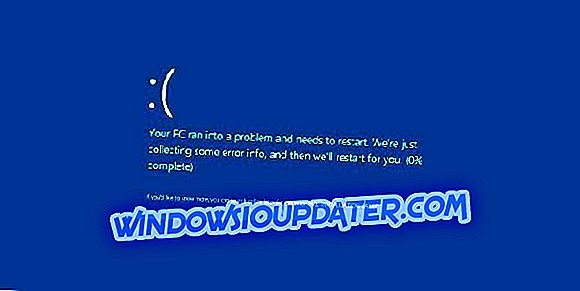O Movie Maker é uma ferramenta simples que permite criar e editar vídeos, mas alguns usuários relatam que não podem ouvir áudio no projeto do Movie Maker. Isso parece um problema incomum, mas felizmente para você, existem poucas soluções disponíveis.
Os usuários relatam que, quando adicionam música ao projeto do Movie Maker, o vídeo funciona sem problemas, mas não há música disponível. Este é um problema incomum, e se você estiver usando o Movie Maker regularmente, isso pode ser um grande problema para você. Se você está tendo esse problema com o Movie Maker, convém dar uma olhada nas nossas soluções abaixo.

O Movie Maker Audio não está funcionando, como consertar isso?
O Movie Maker é um software de edição de vídeo popular, mas alguns usuários relataram problemas de áudio durante o uso do Movie Maker. Falando de problemas de áudio, aqui estão alguns problemas comuns que os usuários relataram:
- O Windows Movie Maker não tem som em vídeo importado - Esse é um problema comum, mas na maioria dos casos você pode corrigi-lo simplesmente reiniciando o serviço de Áudio do Windows.
- Problemas de áudio do Windows Movie Maker, nenhum som após salvar, música não está sendo reproduzida, não pode ouvir som - Esses são alguns problemas de áudio comuns que podem ocorrer com o Windows Movie Maker, mas você deve corrigir esse problema usando uma de nossas soluções.
- Windows Movie Maker mkv sem som - Se você está tendo esse problema apenas com arquivos MKV, o problema pode ser a falta de codecs de vídeo. Basta instalar um pacote de codecs e o problema será resolvido.
Solução 1 - Reinicie o serviço de áudio do Windows
De acordo com os usuários, se você tiver problemas de áudio no Movie Maker, o problema pode ser o serviço de áudio do Windows. Às vezes, pode haver alguns problemas com esse serviço e isso pode causar problemas com o áudio no Movie Maker. Para corrigir o problema, basta reiniciar os serviços. Isso é relativamente simples de fazer e você pode fazer isso seguindo estas etapas:
- Pressione a tecla Windows + R e digite services.msc . Agora pressione Enter ou clique em OK .

- Quando a janela Serviços é aberta, localize o Áudio do Windows na lista de serviços.
- Clique com o botão direito do mouse no serviço e escolha Parar no menu.
- Clique com o botão direito no mesmo serviço novamente, mas desta vez escolha Iniciar no menu.
O som deve estar funcionando agora no Movie Maker.
Há também uma maneira diferente de fazer isso:
- Inicie o Gerenciador de Tarefas . Você pode fazer isso pressionando Ctrl + Shift + Esc no teclado.
- Vá para a guia Serviços .
- Localize AudioSrv (Windows Audio) e clique com o botão direito do mouse.

- Escolha Reiniciar na lista de opções e, após 10 segundos, esse serviço deve ser reiniciado.
Embora seja uma solução funcional, você terá que fazer isso toda vez que iniciar um projeto do Movie Maker ou reiniciar o computador.
Solução 2 - Desligue o Som DTS
Se você está tendo problemas de áudio no Movie Maker no Windows 10, o problema pode ser o som DTS. Esse é um recurso útil, mas às vezes pode causar esse erro para aparecer. Para corrigir o problema, os usuários estão sugerindo desabilitar esse recurso completamente. Para fazer isso, siga estas etapas:
- Na barra de Pesquisa, digite DTS sound e clique em DTS Sound na lista de resultados.
- Quando a janela do DTS Sound abrir, clique no ícone do botão liga / desliga à esquerda para desligá-lo. Agora a janela do som DTS deve ficar cinza, o que significa que foi desativada.
- Volte para o Movie Maker e tente se o áudio funcionar.
Se você precisar usar o som DTS, basta configurá-lo para interno a partir da tela principal, em vez de desligá-lo completamente. Ele relatou que isso também resolve o problema com o Movie Maker.
Solução 3 - Use o formato WMV
Essa pode não ser a solução mais prática, mas os usuários relataram que os arquivos WMV funcionam sem problemas no Movie Maker, portanto, se você tiver problemas com o som, converta seus arquivos para o formato WMV e use-os no Movie Maker. Essa pode não ser a solução mais rápida ou mais elegante, mas os usuários afirmam que ela funciona.
Para converter seus arquivos para o formato WMV, você precisará de um software apropriado. Existem muitos grandes conversores disponíveis no mercado, mas se você quiser um conversor simples, mas confiável, sugerimos que você tente Any Video Converter Ultimate .
Além disso, alguns usuários estão sugerindo converter o arquivo .mp4 em arquivo .mp4 para resolver os problemas de áudio. Sabemos que isso soa incomum, mas funciona de acordo com os usuários. Alternativamente, você pode converter o arquivo para o formato .wmv e depois convertê-lo para .mp4.
Alguns usuários também relataram problemas ao usar .mp3 e. arquivos wma no Movie Maker. No entanto, você pode corrigir esse problema convertendo esses arquivos para o formato .wav.
Solução 4 - Reparar o Windows Live Essentials
O Movie Maker faz parte do Windows Live Essentials e, se você tiver problemas de áudio no Movie Maker, talvez a instalação esteja danificada. Para corrigir o problema, os usuários estão recomendando a reparação da instalação do Windows Live Essentials. Para fazer isso, siga estas etapas:
- Pressione Windows Key + S e digite o painel de controle . Selecione Painel de Controle na lista de resultados.

- Quando o Painel de Controle abrir, vá para a seção Programas e Recursos .

- Agora selecione Windows Live Essentials na lista e clique em Reparar .

- Siga as instruções na tela para concluir o processo de reparo.
Depois que a instalação do Windows Live Essentials for reparada, verifique se o problema ainda está lá. Se o problema ainda estiver presente, talvez você deva tentar reinstalar o Windows Live Essentials. Você pode fazer isso no Painel de Controle, mas isso nem sempre é efetivo.
O processo de desinstalação regular pode deixar certos arquivos e entradas de registro para trás, e esses arquivos podem causar problemas no futuro. No entanto, você pode remover completamente o Windows Live Essentials do seu PC, usando um software de desinstalação, como o Revo Uninstaller .
Depois de remover o Windows Live Essentials usando essa ferramenta, instale o Movie Maker novamente e o problema deverá ser resolvido permanentemente.
Solução 5 - Instalar um pacote de codecs
Seu PC pode não ser capaz de reproduzir certos arquivos de vídeo, a menos que você tenha os codecs apropriados disponíveis e, em alguns casos, o Movie Maker não reproduz nenhum áudio. Isso pode ser um grande problema, mas você pode corrigir o problema simplesmente instalando os codecs necessários.
De acordo com os usuários, eles conseguiram corrigir esse problema simplesmente usando o pacote de codecs K-Lite, então se você está tendo problemas com o Movie Maker, instale este pacote de codecs e o problema deve ser resolvido.
Solução 6 - Instalar o QuickTime
De acordo com os usuários, eles experimentaram alguns problemas de áudio do Movie Maker em seu PC, mas conseguiram resolver o problema instalando o QuickTime. Este é um player multimídia, mas vem com alguns codecs de vídeo, e uma vez instalado, você deve instalar os codecs necessários também.
Depois que os codecs estiverem instalados, o problema com o áudio no Movie Maker deverá ser resolvido.
Solução 7 - Altere suas configurações de som
Se você não tiver áudio no Movie Maker, o problema pode estar nas configurações de som. De acordo com os usuários, às vezes você precisa desativar o modo exclusivo para obter som no Movie Maker. Para alterar suas configurações de som, faça o seguinte:
- Clique com o botão direito no ícone Som na sua barra de tarefas. Agora escolha Sons no menu.

- Vá para a guia Reprodução e clique duas vezes no seu dispositivo de áudio atual. No nosso caso, isso é o Speakers, mas pode ser diferente para você.

- Vá para a guia Avançado e desabilite todas as opções na seção Modo Exclusivo . Agora clique em Aplicar e OK para salvar as alterações.

Depois de fazer essas alterações, o problema com o áudio no Movie Maker deve ser completamente resolvido.
Solução 8 - Execute o aplicativo no modo de compatibilidade
De acordo com os usuários, às vezes, problemas com o áudio no Movie Maker podem ocorrer devido a problemas de compatibilidade. No entanto, você pode corrigir esse problema facilmente definindo o Movie Maker para ser executado no modo de compatibilidade. Caso você não saiba, o Windows possui um recurso de modo de compatibilidade que permite executar aplicativos antigos.
Para executar o Movie Maker no modo de compatibilidade, você só precisa fazer o seguinte:
- Localize o atalho do Movie Maker, clique com o botão direito do mouse nele e escolha Propriedades no menu.

- Agora navegue até a guia Compatibilidade e marque Executar este programa no modo de compatibilidade para . Selecione qualquer versão mais antiga do Windows e clique em Aplicar e OK para salvar as alterações.

Depois de fazer isso, tente iniciar o aplicativo novamente. Se o problema persistir, talvez você precise experimentar suas configurações e experimentar versões diferentes do Modo de Compatibilidade.
Solução 9 - Tente usar uma ferramenta de edição de vídeo diferente

Se você continuar tendo problemas de áudio no Movie Maker, talvez deva considerar mudar para um software de edição de vídeo diferente. Mesmo que muitos usuários estejam familiarizados e confortáveis com o Movie Maker, você deve saber que o Movie Maker é um software mais antigo, e problemas como esse podem ocorrer.
Se você está editando vídeos com frequência, talvez deva considerar mudar para um software de edição de vídeo diferente. O CyberLink PowerDirector 16 oferece ótimos recursos, e é ótimo se você deseja realizar pequenos ajustes ou criar vídeos profissionais. Se você está procurando por um substituto adequado do Movie Maker, não deixe de experimentar essa ferramenta.
Leia agora: 7 do melhor software de edição de vídeo para PC para 2018
Problemas de áudio no Movie Maker podem ser irritantes, mas você deve conseguir consertar a maioria deles usando uma dessas soluções.